1、在小娜搜索框中输入控制面板打开。

2、将右上角查看方式修改成小图标后,找到颜色管理打开。

3、打开后选择高级,选择校准显示器。

4、选择下一步,直到出现调整颜色平衡。

5、将红色滑块,和绿色滑块,等比例向左调节(可用左方向键调节),调整到您目视屏幕白色即可。

6、选择下一步,取消勾选复选框,选择完成即可。

以上就是大王整理的操作方法,希望能帮到你。
喜欢的关注下哦,1、在小娜搜索框中输入控制面板打开。

2、将右上角查看方式修改成小图标后,找到颜色管理打开。

3、打开后选择高级,选择校准显示器。

4、选择下一步,直到出现调整颜色平衡。

5、将红色滑块,和绿色滑块,等比例向左调节(可用左方向键调节),调整到您目视屏幕白色即可。

6、选择下一步,取消勾选复选框,选择完成即可。

以上就是大王整理的操作方法,希望能帮到你。
喜欢的关注下哦,
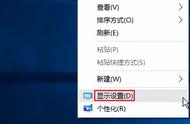



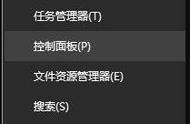


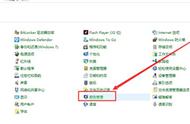







Copyright © 2018 - 2021 www.yd166.com., All Rights Reserved.